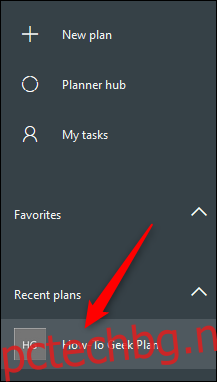Софтуерът за списък със задачи може да бъде истински стимулатор на производителността, но винаги има риск да се превърне в още един списък. Използвайте Microsoft Planner, за да добавяте автоматично задачи към календара си, за да знаете кога наближават крайните дати.
По-рано сме разглеждали основите на Microsoft Planner, но като бързо наваксване, Planner е приложение за задачи, което идва с Office 365 (O365). Предлага се за всеки с платен абонамент за O365, независимо дали това е личен абонамент, който сте платили сами, или корпоративен лиценз, за който плаща вашата компания.
Planner ви позволява да добавяте задачите от план към календар чрез създаване на връзка за публикуване. Това позволява на всеки с връзката да я импортира в своя календар. Това е страхотна функция за екипен плановик, където всеки ще може да види кога задачите трябва да бъдат изпълнени.
Въпреки това, не е нужно да споделяте тази връзка с никого (и това е невероятно дълга връзка, която никой никога не би могъл да предположи или да намери случайно), така че данните ви в Planner са напълно безопасни.
Съдържание
Създайте плановик Microsoft Link
За да създадете връзка за публикуване, отидете на Уебсайт на Microsoft Planner и влезте с данните на вашия акаунт в O365.
В менюто от лявата страна изберете плана, който искате да добавите към календара си.
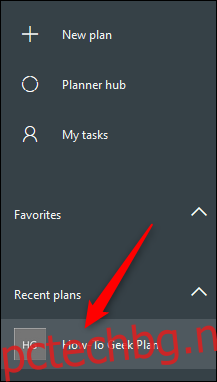
Щракнете върху трите точки до опцията „График“, след което изберете „Добавяне на план към календара на Outlook“.
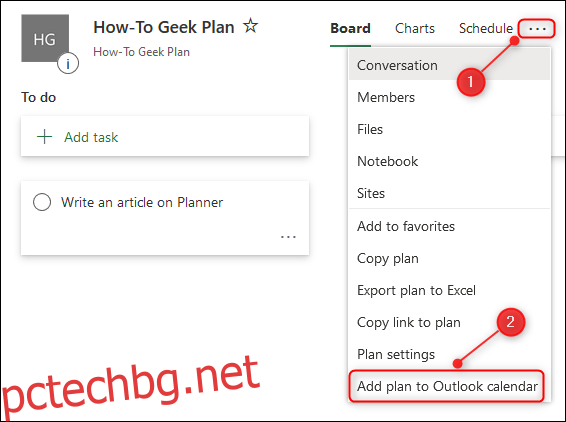
В панела, който се отваря, щракнете върху опцията „Публикуване“.
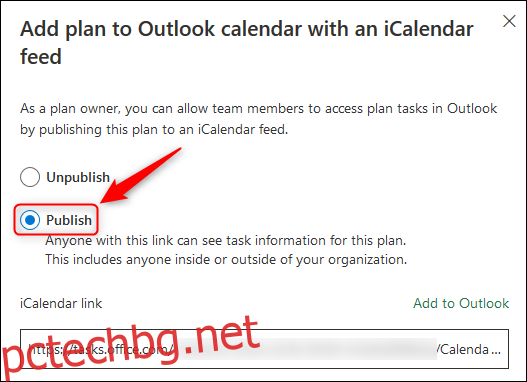
В този момент имате две различни опции. Можете да добавите задачите на Planner към вашия календар на Outlook, като щракнете върху „Добавяне към Outlook“ или можете да копирате „връзката на iCalendar“ и да импортирате задачата на Planner във всеки софтуер за календар, който харесвате.
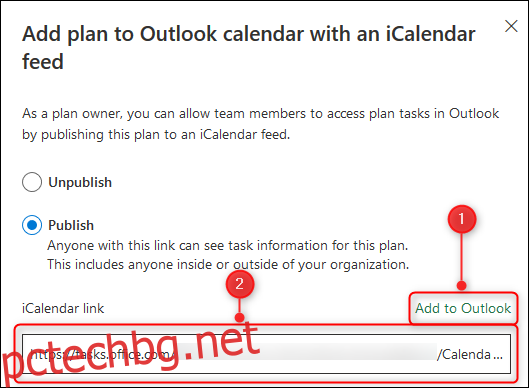
Добавете Планера към вашия календар на Outlook
Ако щракнете върху „Добавяне към Outlook“, вашият календар на Outlook ще се отвори и ще покаже абонамента за iCalendar, за да потвърдите.
Променете екранното име на календара и след това щракнете върху „Запазване“.
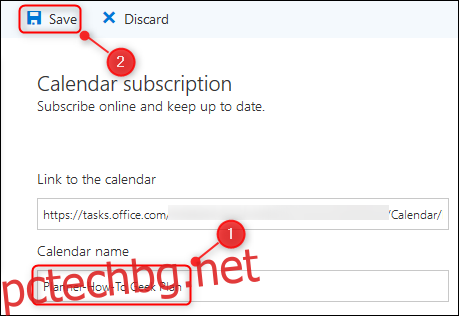
Календарът на Planner ще се покаже в секцията „Други календари“. Задачите в календара ще се появят на крайната дата на задачата.
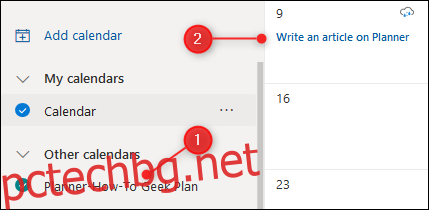
Може да отнеме известно време, докато Outlook обнови и вземе задачите от публикуван календар, така че не се притеснявайте, ако не се появят веднага.
Споделете Планера с друг календар
Ако искате да добавите задачите за планиране към друг календар — ваш или нечий друг — изберете цялата връзка на iCalendar и я копирайте с помощта на CTRL+C на Windows или CMD+C на Mac.
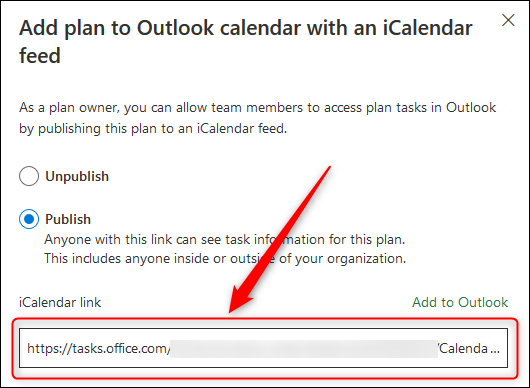
Вече можете да го споделите с някой друг или да го добавите към собствения си календар. Ако не сте сигурни как да добавите връзка към iCalendar към вашия календар, наистина е лесно, независимо дали използвате Google Calendar, Apple Calendar, или искате да го добавите към друг календар на Outlook.
Спрете да споделяте календара си за планиране
Ако искате да спрете споделянето на вашите задачи на Microsoft Planner, щракнете върху трите точки до опцията „График“ в приложението и след това отново изберете „Добавяне на план към календара на Outlook“.
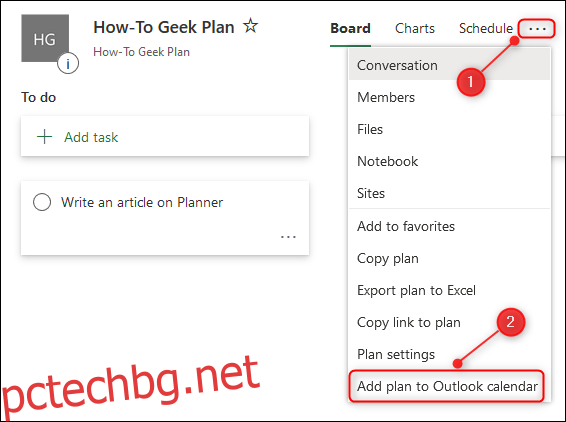
Изберете опцията „Прекратяване на публикуването“.
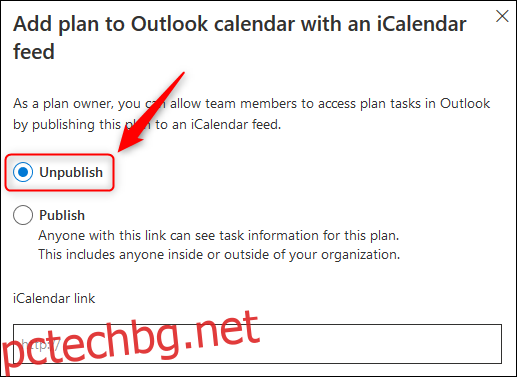
Това ще премахне връзката, което ще попречи на всеки, който използва връзката, да получава актуализации.